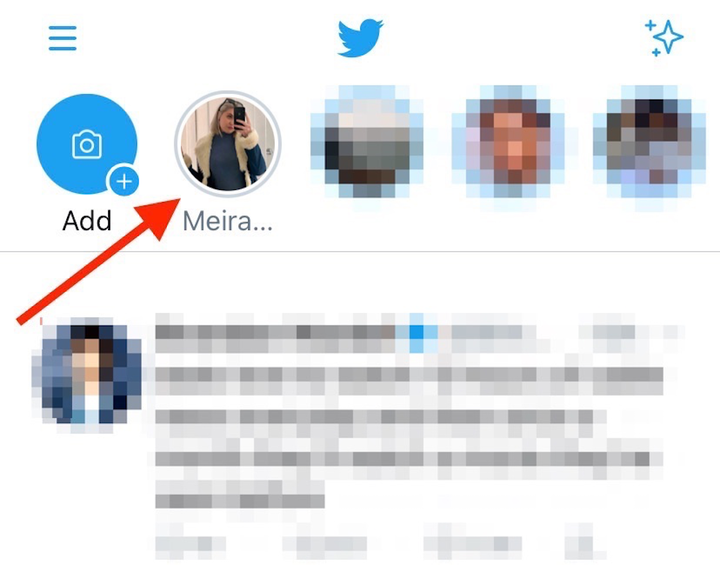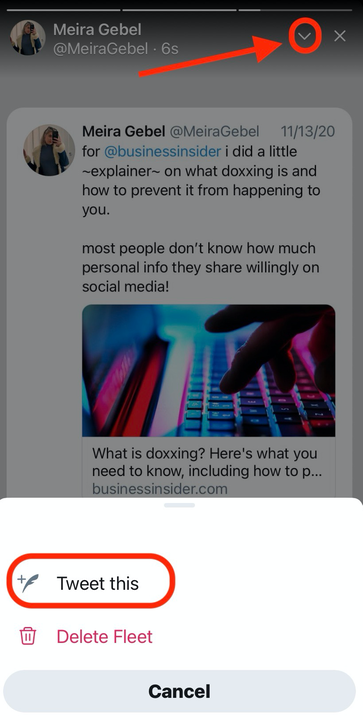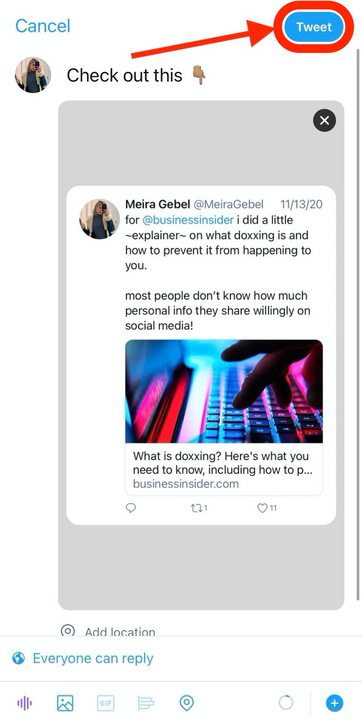Como compartilhar uma frota em um tweet no Twitter
- Você pode compartilhar uma frota do Twitter como um tweet, mas somente se você for o criador da frota original.
- O recurso de frotas do Twitter permite que os usuários compartilhem imagens efêmeras, vídeos, textos e compartilhem tweets.
- Para compartilhar uma frota como um tweet, sua frota deve ser uma imagem estática ou uma frota baseada em texto; não pode ser um vídeo.
- Atualmente, o recurso de frotas está disponível apenas no aplicativo móvel do Twitter.
O recurso mais recente do Twitter , frotas, permite que os usuários compartilhem imagens, vídeos, textos e tweets efêmeros em um formato semelhante a uma história popularizado pelo Snapchat e Instagram.
A empresa de mídia social lançou o recurso de frotas em novembro de 2020 para todos os usuários dos EUA, mas até agora está disponível apenas no aplicativo do Twitter, ainda não no desktop.
Os tweets podem ser expedidos — e as frotas também podem ser twittadas. No entanto, você só pode twittar as frotas que criou de sua própria conta. A frota também não pode ser um arquivo de vídeo; tem que ser uma imagem fixa ou uma frota baseada em texto.
Veja como compartilhar uma frota em um tweet.
Como compartilhar uma frota em um tweet usando o aplicativo do Twitter
1. Abra o aplicativo do Twitter em seu dispositivo. O recurso de frotas está disponível apenas no aplicativo móvel do Twitter.
2. Na parte superior da página, você verá ícones com fotos de perfil de vários usuários — é aqui que você pode encontrar suas frotas e as frotas de outros usuários. As frotas também podem ser encontradas acessando a página de perfil de um usuário e tocando em sua foto de perfil. Um círculo azul aparecerá ao redor das frotas que você ainda não viu.
3. Selecione sua imagem de perfil no canto superior esquerdo do aplicativo. Isso levará você às suas frotas atuais. Se você não tiver nenhuma frota postada no momento, isso o levará ao seu rolo de câmera.
Toque no ícone do seu perfil para acessar suas frotas.
4. Selecione a frota que deseja compartilhar. Se você ainda não usou o recurso de frota, veja como.
5. Depois de encontrar a frota que você deseja twittar, toque na seta para baixo no canto superior direito.
6. Na janela pop-up, selecione “Tweet this".
Toque na seta para baixo no canto superior direito da sua frota e selecione “Tweet this”.
7. Digite um comentário para acompanhar a frota, se desejar. Quando estiver pronto, selecione “Tweet”.
Escreva um comentário e toque em “Tweet”.
8. A frota estará disponível apenas por 24 horas, mas o tweet incluindo a frota ficará visível por mais tempo.